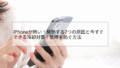スマートフォンには、連絡先や写真、決済情報など大切な個人情報が詰まっています。特にiPhoneユーザーの方は、Apple IDに紐づいた様々なサービスを利用しているため、セキュリティ対策は必須です。
この記事では、iPhoneのセキュリティ機能から実践的な設定方法まで、安全に使うための対策を網羅的に解説します。最新のiOSアップデート、Face ID(顔認証)やTouch ID(指紋認証)の仕組み、二段階認証の設定手順、公共Wi-Fiでの注意点など、今日から使える情報が満載です。
「セキュリティは難しそう…」と感じている方でも、この記事を読めば誰でも簡単に対策できます。大切なiPhoneを安全に、そして長く使い続けるために、ぜひ最後までご覧ください。
iPhoneが安全な理由とは?セキュリティ機能の基礎知識
iPhoneは世界中で高いセキュリティ性能が評価されているスマートフォンです。Appleが独自に開発したiOSには、ユーザーのデータを守るための多層的な保護機能が標準搭載されています。ここでは、iPhoneならではのセキュリティの仕組みを詳しく見ていきましょう。
iOSアップデートで最新の脅威に対応
iOSのセキュリティアップデートは、サイバー攻撃や新たな脆弱性(システムの弱点)から守るために欠かせません。Appleは定期的にセキュリティパッチ(修正プログラム)を配信しており、これによって最新の脅威に対抗できる環境が整います。
アップデートを怠ると、以下のようなリスクが高まります:
- 個人情報の漏洩
- 不正アクセスやウイルス感染
- アプリの誤動作やシステムの不具合
設定アプリから「一般」→「ソフトウェアアップデート」→「自動アップデート」をオンにしておけば、常に最新の状態を保つことができます。特に、セキュリティに関わる緊急アップデートは、通知が来たらすぐに適用することをおすすめします。
Face ID・Touch IDで守る生体認証技術
Face ID(顔認証)とTouch ID(指紋認証)は、iPhoneを代表する生体認証システムです。パスワードと異なり、顔や指紋という「あなた固有の情報」で本人確認を行うため、他人による不正アクセスを強力に防ぎます。
Face IDの特徴:
- 顔の3D構造を赤外線カメラで立体的に認識
- マスクや写真では認証できない高精度設計
- 暗闇でも正確に動作
Touch IDの特徴:
- 指紋の微細なパターンをセンサーで読み取り
- 0.1秒以内の高速認証
- 複数の指を登録可能
どちらの技術も、生体情報はiPhone内の「Secure Enclave(セキュアエンクレーブ)」という暗号化された専用領域に保存されます。この情報はAppleのサーバーにも送信されないため、外部に漏れる心配がありません。
App Storeの厳格な審査システム
iPhoneでアプリをダウンロードする際は、必ずApp Storeを経由します。Appleは全てのアプリに対して厳しい審査を実施しており、マルウェア(悪意のあるソフトウェア)やプライバシーを侵害するアプリを排除しています。
ユーザー自身でも注意すべきポイント:
- アプリのレビューや評価を確認する
- 開発元の信頼性をチェックする
- インストール時の権限要求(カメラ・位置情報など)に注意する
- 不自然に多くの権限を求めるアプリは避ける
特に、連絡先や写真へのアクセスを求められた場合は、そのアプリが本当にその機能を必要としているか確認しましょう。不要な権限は「設定」→「プライバシーとセキュリティ」から個別にオフにできます。
データを守る暗号化技術とApple IDのセキュリティ強化
iPhoneに保存されているデータは、高度な暗号化技術によって保護されています。さらに、Apple IDのセキュリティを強化することで、より安全な利用環境を構築できます。
iPhoneの暗号化機能で情報を保護
iPhoneでは、パスコードやFace ID・Touch IDを設定すると、自動的にデータ暗号化が有効になります。暗号化とは、データを特殊な方式で変換し、第三者が読み取れないようにする技術です。
暗号化のメリット:
| 項目 | 内容 |
| データ保護 | 写真、メール、メッセージなどが暗号化される |
| 紛失時の安全性 | iPhoneを紛失しても情報が読み取られにくい |
| バックアップ暗号化 | iCloudやiTunesのバックアップも暗号化可能 |
この暗号化は、iPhoneの電源が入っていてもデータを守り続けます。仮にiPhoneが盗まれても、パスコードなしではデータにアクセスできないため、個人情報の流出リスクを大幅に軽減できます。
Apple IDを安全にする3つのポイント
Apple IDは、iCloud、App Store、Apple Musicなど、あらゆるAppleサービスの中心となるアカウントです。このApple IDが乗っ取られると、個人情報の漏洩や不正課金などの被害につながる可能性があります。
Apple IDを守る3つの必須対策:
1. 強力なパスワードを設定する
- 8文字以上で、大文字・小文字・数字・記号を組み合わせる
- 他のサービスと同じパスワードを使い回さない
- 定期的に変更する(3〜6ヶ月ごとが目安)
2. 二段階認証を必ず有効にする
- ログイン時に追加の確認コードが必要になる
- 不正アクセスを防ぐ最も効果的な方法
3. 信頼できるデバイスと電話番号を登録する
- 本人確認用の連絡先を最新の状態に保つ
- 複数の連絡先を登録しておくと安心
これらの対策を実施するだけで、Apple IDのセキュリティレベルは飛躍的に向上します。特に、二段階認証は設定が簡単でありながら効果が高いため、必ず有効にしましょう。
二段階認証(2FA)の設定手順を図解
二段階認証(2ファクタ認証)を設定すると、Apple IDにログインする際、パスワードに加えて確認コードの入力が必要になります。これにより、たとえパスワードが漏れても、第三者による不正ログインを防げます。
設定手順(5分で完了):
ステップ1:設定アプリを開く iPhoneのホーム画面から「設定」アプリをタップします。
ステップ2:Apple IDを選択 画面上部に表示されている自分の名前をタップします。
ステップ3:パスワードとセキュリティを開く 「パスワードとセキュリティ」をタップし、「二段階認証をオンにする」を選択します。
ステップ4:信頼できる電話番号を登録 SMSまたは音声通話で確認コードを受け取る電話番号を登録します。この番号は必ず自分がアクセスできるものにしてください。
ステップ5:確認コードを入力して完了 登録した電話番号に6桁の確認コードが届くので、それを入力すれば設定完了です。
設定後は、新しいデバイスからApple IDにログインする際、必ず確認コードの入力が求められます。少し手間は増えますが、セキュリティは格段に向上するため、ぜひ設定しておきましょう。
今すぐできるiPhoneセキュリティ対策の実践法
基本的なセキュリティ機能を理解したら、次は日常的な利用シーンでの対策を実践しましょう。ここでは、すぐに役立つ3つのテクニックをご紹介します。
パスワード管理で不正アクセスを防ぐ
複数のWebサービスやアプリを利用していると、パスワードの管理が煩雑になりがちです。同じパスワードを使い回すと、一つのサービスから情報が漏れた際、他のアカウントも危険にさらされます。
iPhoneのパスワード管理機能を活用する方法:
iCloudキーチェーンの利用 iOSには「iCloudキーチェーン」という標準のパスワード管理機能が搭載されています。この機能をオンにすると、以下のメリットがあります。
- Webサイトごとに強力なパスワードを自動生成
- 保存したパスワードの自動入力
- 全てのAppleデバイス間で同期
- 暗号化されたクラウド保存で安全
設定方法: 「設定」→「パスワード」→「パスワードオプション」から「パスワードを自動入力」と「iCloudキーチェーン」をオンにします。
サードパーティアプリの検討 より高度な管理を求める場合は、1Password、LastPass、Bitwardenなどの専門アプリも選択肢になります。これらのアプリでは、パスワードの強度チェックや、漏洩したパスワードの警告機能なども利用できます。
定期的にパスワードを見直し、特に金融機関や重要なアカウントは3〜6ヶ月ごとに変更することをおすすめします。
公共Wi-Fi利用時の4つの注意点
カフェや空港などの公共Wi-Fiは便利ですが、セキュリティリスクも伴います。暗号化されていないWi-Fiでは、通信内容が第三者に盗み見される可能性があるためです。
公共Wi-Fiを安全に使うための対策:
1. VPN(仮想プライベートネットワーク)を利用する VPNを使用すると、通信内容が暗号化され、盗聴のリスクを大幅に減らせます。iPhoneでは、App StoreからNordVPN、ExpressVPN、ProtonVPNなどのアプリをダウンロードして利用できます。
2. 機密情報の送受信を避ける 公共Wi-Fi接続中は、銀行口座へのログイン、クレジットカード情報の入力、重要な書類の送信などは控えましょう。どうしても必要な場合は、モバイルデータ通信(4G/5G)に切り替えてください。
3. 自動接続機能をオフにする 「設定」→「Wi-Fi」から、各ネットワークの「自動接続」をオフにしておくと、知らない間に危険なWi-Fiに接続されることを防げます。
4. 使用後はWi-Fiをオフにする 公共Wi-Fiの利用が終わったら、コントロールセンターからWi-Fiをオフにしましょう。バッテリー節約にもなります。
特に、「Free Wi-Fi」や「Public Network」といった誰でも接続できるネットワークは要注意です。可能な限り、パスワードが設定されたWi-Fiや、信頼できる事業者が提供するネットワークを選びましょう。
位置情報とプライバシー設定の見直し方
位置情報サービスは、地図アプリや天気予報など便利な機能を提供してくれますが、適切に管理しないとプライバシーが侵害される恐れがあります。
位置情報設定の最適化方法:
アプリごとに許可を管理する 全てのアプリに位置情報へのアクセスを許可する必要はありません。「設定」→「プライバシーとセキュリティ」→「位置情報サービス」から、各アプリの設定を確認しましょう。
3つの許可レベル:
| 設定 | 説明 | おすすめの用途 |
| なし | 位置情報を一切使用しない | SNS、ゲームなど位置情報不要のアプリ |
| 使用中のみ | アプリ起動中のみ許可 | 地図、カメラ、天気アプリなど |
| 常に許可 | バックグラウンドでも使用 | 家族共有アプリ、フィットネスアプリなど |
「正確な位置情報」の設定 iOS 14以降では、「正確な位置情報」をオフにして、おおよその位置だけを共有することも可能です。天気アプリなど、ピンポイントの位置が不要なアプリではこの設定がおすすめです。
位置情報履歴の確認と削除 「設定」→「プライバシーとセキュリティ」→「位置情報サービス」→「システムサービス」→「利用頻度の高い場所」から、iPhoneが記録している行動履歴を確認・削除できます。定期的にチェックして、不要なデータは削除しましょう。
位置情報は便利な反面、行動パターンが把握されるリスクもあります。必要最小限のアプリにのみ許可し、定期的に見直すことが大切です。
まとめ:セキュリティ対策でiPhoneを長く安全に使う
iPhoneを安全に使い続けるためには、複数のセキュリティ対策を組み合わせることが重要です。この記事でご紹介した内容をおさらいしましょう。
実践すべきセキュリティ対策チェックリスト:
✅ iOSを常に最新バージョンにアップデート
✅ Face ID・Touch IDで生体認証を設定
✅ Apple IDに強力なパスワードと二段階認証を設定
✅ iCloudキーチェーンでパスワードを安全に管理
✅ 公共Wi-Fi利用時はVPNを使用
✅ アプリの位置情報許可を定期的に見直す
✅ 不要なアプリの権限はオフにする
これらの対策は、一度設定すれば継続的に保護してくれるものばかりです。「面倒だな」と感じるかもしれませんが、大切な個人情報を守るためには欠かせません。
古いiPhoneのセキュリティリスクにも注意
なお、古いiPhoneモデルは最新のiOSに対応していないため、セキュリティアップデートが受けられなくなるケースがあります。特にiPhone 6s以前のモデルは、iOS 16以降のサポート対象外となっており、セキュリティリスクが高まっています。
「最新のセキュリティ機能を使いたいけど、今のiPhoneは古い…」とお悩みの方は、この機会に買い替えを検討してみてはいかがでしょうか。
古いiPhoneを賢く手放して、最新モデルへ乗り換えませんか?
セキュリティ対策を万全にするためには、最新のiOSに対応したモデルを使うことが理想的です。古いiPhoneをお持ちの方は、ワッピーの買取サービスをぜひご利用ください。
ワッピーの買取が選ばれる3つの理由:
📱 高価買取を実現 中古iPhone専門だからこそ、適正な価格で買取が可能です。オンライン査定は最短30秒で完了します。
🔒 データ消去も安心 専門スタッフが適切にデータ消去を行うため、個人情報漏洩の心配はありません。Apple IDの解除方法もサポートします。
📦 宅配買取で全国対応 店舗に行く時間がない方も、宅配キットをお送りするので自宅から簡単に買取依頼ができます。送料・手数料は無料です。
こんな方におすすめ:
✓ 「古いiPhoneが引き出しに眠っている」 → 使わないiPhoneも、まだまだ価値があります。査定だけでもお試しください。
✓ 「最新モデルに買い替えたい」 → 買取金額を新しいiPhone購入の資金に充てられます。
✓ 「データ消去が不安…」 → 専門スタッフが安全にデータ消去を行います。初めての方もご安心ください。